Detta Windows 11-kompatibilitetskontrollverktyg föreslår också korrigeringar!
Ända sedan Microsoft tillkännagav Windows 11 diskuteras kompatibiliteten och beredskapen hos våra datorer för att uppgradera till Windows 11 . Windows 11 kräver vissa krav som ska uppfyllas för att installera det på vår PC.
Microsoft släppte ett PC Health Check-verktyg(PC Health Check tool) tidigare för att ta reda på om våra datorer är kompatibla med Windows 11 . Den var tvungen att dras tillbaka efter att den inte gav korrekta skäl till varför vissa datorer är inkompatibla. Sedan kom tredjepartsverktygen WhyNotWin11 och Checkit som försökte tala om för PC-användare om deras hårdvara skulle vara kompatibel med Windows 11 eller inte.
Med den nyss släppta Ashampoo Windows 11-kompatibilitetskontrollen(Ashampoo Windows 11 Compatibility Check) kan vi veta om vår dator är kompatibel för att köra Windows 11 eller inte. Det ger oss inte bara kompatibilitetsresultatet utan också korrekta skäl och möjliga lösningar för att göra vår PC-kompatibel. För att uttrycka det i enkla ord, Windows 11 Kompatibilitetskontroll(Compatibility Check) är en vän som kontrollerar om vår PC klarar kraven i Windows 11 och om den inte kan hantera det, vägleder den oss också att göra ändringarna på vår PC.
Är min dator kompatibel med Windows 11 ?
Du kan kontrollera din dators kompatibilitet med Windows 11 med hjälp av Windows 11 -kompatibilitetskontroll(Compatibility Check) , PC Health Check , WhyNotWin11 och Checkit- verktyg. Med dessa verktyg kan du veta orsaken till att din dator inte är kompatibel med Windows 11 , i händelse av icke-kompatibilitet.
Hur man använder Windows 11 Compatibility Check Tool
Ladda ner(Download) programmet för kompatibilitetskontroll för (Compatibility Check)Windows 11 och installera det på din PC som alla andra program du installerar. efter att ha gjort det:
- Öppna Windows 11 Compatibility Check Tool
- Klicka på knappen Kontrollera nu
- Du kommer att se resultatet.
- Fixar för de problem som gör dina PC-problem inkompatibla föreslås också.
Låt oss gå in på detaljerna i processen.
Efter installationen av Windows 11 Kompatibilitetskontroll(Compatibility Check) öppnar du den. I programmets fönster klickar du på knappen Kontrollera nu(Check Now) för att börja kontrollera din dator.
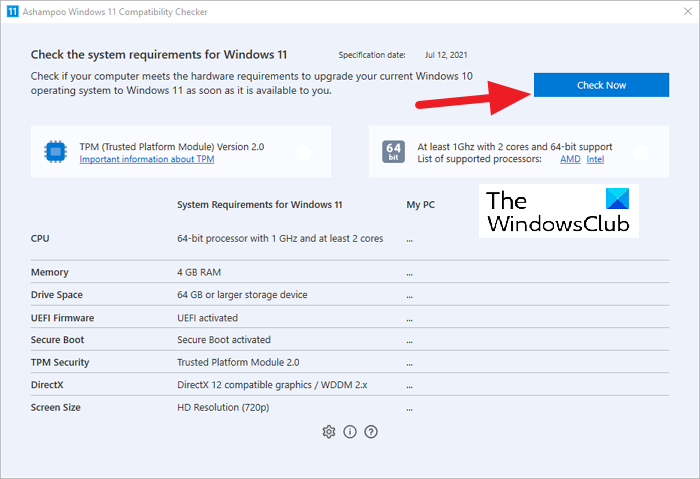
Processen kommer att pågå i några sekunder och du kommer att se bockmarkeringar (✔️) mittemot komponenterna på din PC.
Om alla komponenter är förkryssade med en grön markering är din dator kompatibel för att uppgradera till Windows 11 .
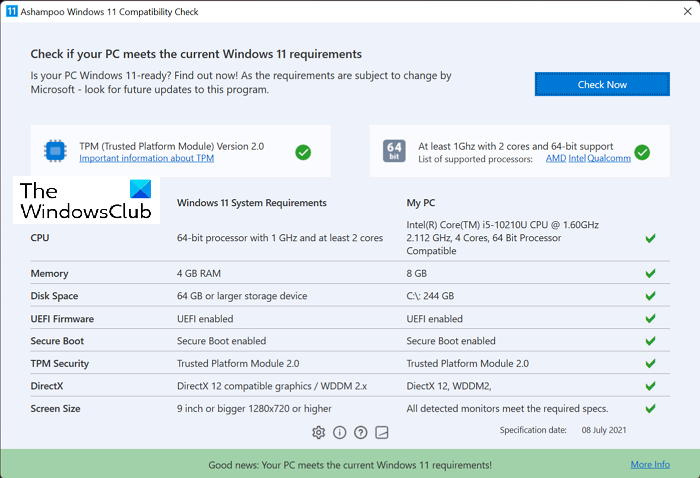
Om någon av komponenterna på din PC inte uppfyller de nödvändiga kriterierna för att installera Windows 11 , kommer du att se ett kryss (❌) mittemot det.
Till och med ett kryss kan göra din dator inkompatibel med installation av Windows 11 .

Du måste göra de nödvändiga ändringarna som korsades av Windows 11 -kompatibilitetskontrollen(Compatibility Check) för att göra din dator kompatibel med Windows 11 .
Du kan ladda ner programmet från Ashampoo.com och installera det på din PC.
Så här kan du kontrollera om din dator är kompatibel med Windows 11 eller inte och åtgärda bristerna med Ashampoo® Windows 11- kompatibilitetskontroll(Compatibility Check) .
Kommer det att finnas en gratis uppgradering till Windows 11?
Ja, det finns en gratis uppgradering till Windows 11 för varje PC som för närvarande körs på Windows 10 . Microsoft tar inte ut ett öre för att uppgradera din dator till Windows 10 . Din dator måste ha en legitim och laglig kopia av Windows 10 och den bör uppfylla alla hårdvarukrav för att installera Windows 11 .
TIPS(TIP) : Det finns ett liknande verktyg som heter Windows 11 Requirements Check Tool som kontrollerar om din dator är kompatibel.
Related posts
Windows 11 Krav Check Tool kontrollerar om din dator är kompatibel
Checkit Tool kommer att berätta varför din dator inte stöder Windows 11
Hur du aktiverar och använder TPM Diagnostics Tool i Windows 11
Så här kontrollerar du om din dator kan köra Windows 11 PC Health Check-verktyget
Hur man använder klippverktyget i Windows 11 -
Hur man ändrar aktivitetsfältets storlek i Windows 11
Hur man inaktiverar Snipping Tool i Windows 11
Den här datorn kan inte köra Windows 11 - Fixa det!
Hur man visar eller döljer de mest använda apparna i Start-menyn i Windows 11
Hur man installerar Windows Subsystem för Linux på Windows 11
Så här fäster du en app till aktivitetsfältet i Windows 11
Klicka här för att ange ditt senaste autentiseringsmeddelande i Windows 11
Fix Datorn måste stödja TPM 2.0-fel när du installerar Windows 11
Hur man ställer in olika bakgrundsbilder på olika skrivbord på Windows 11
Hur man snabbar upp Windows 11 och får det att köra Start, Run, Shutdown snabbare
Fix Kan inte nå VPN-serverfelet på PIA på Windows 11
Hur man får Windows 11 Insider Preview Build nu
Hur man tar bort eller skapar en schemalagd uppgift med PowerShell i Windows 11
Hur man loggar ut från e-postkontot i Mail-appen i Windows 11
Hur man flyttar aktivitetsfältet till toppen i Windows 11 med hjälp av Reigstry Editor
